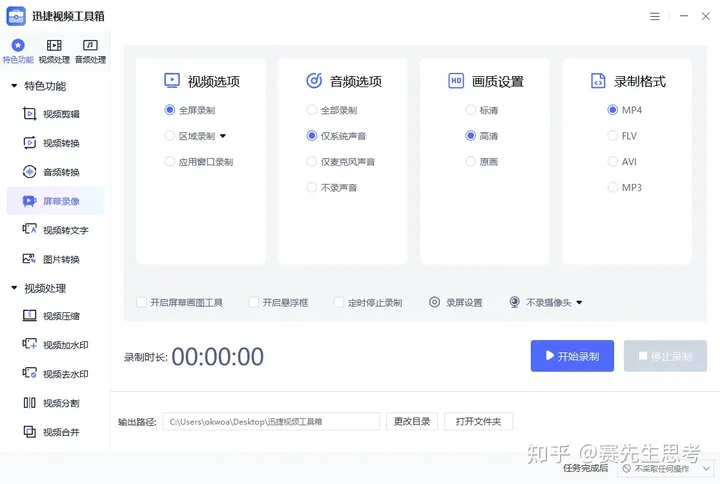用了很多录屏软件,这几个最值得推荐,全免费,有些甚至不用下载安装!
额外更新一个:
0、迅捷视频工具箱
官网(右边~):视频工具箱-超好用的工具!
功能十分丰富的一款音视频编辑软件,在特色功能中就能找到屏幕录像功能。
它的功能选项十分丰富,可以任意设置录屏范围、声音来源、视频画质、录制格式。
可以开启屏幕画图工具来编辑录屏,开启悬浮框则可以在悬浮窗快捷开始或暂停录屏。
在录屏设置中可以设置录制的热键,按下快捷键就可以快捷开始或暂停、结束录屏。
三个不需要你额外下载软件的方法:
1、win+G
Windows自带我的音频、视频录制的功能就比较好用啦~直接按win+G键,就会出现如下的界面,点击截图or录屏即可,音频也可以相应调节:
快捷键是Win+Alt+R:开始/停止录制;
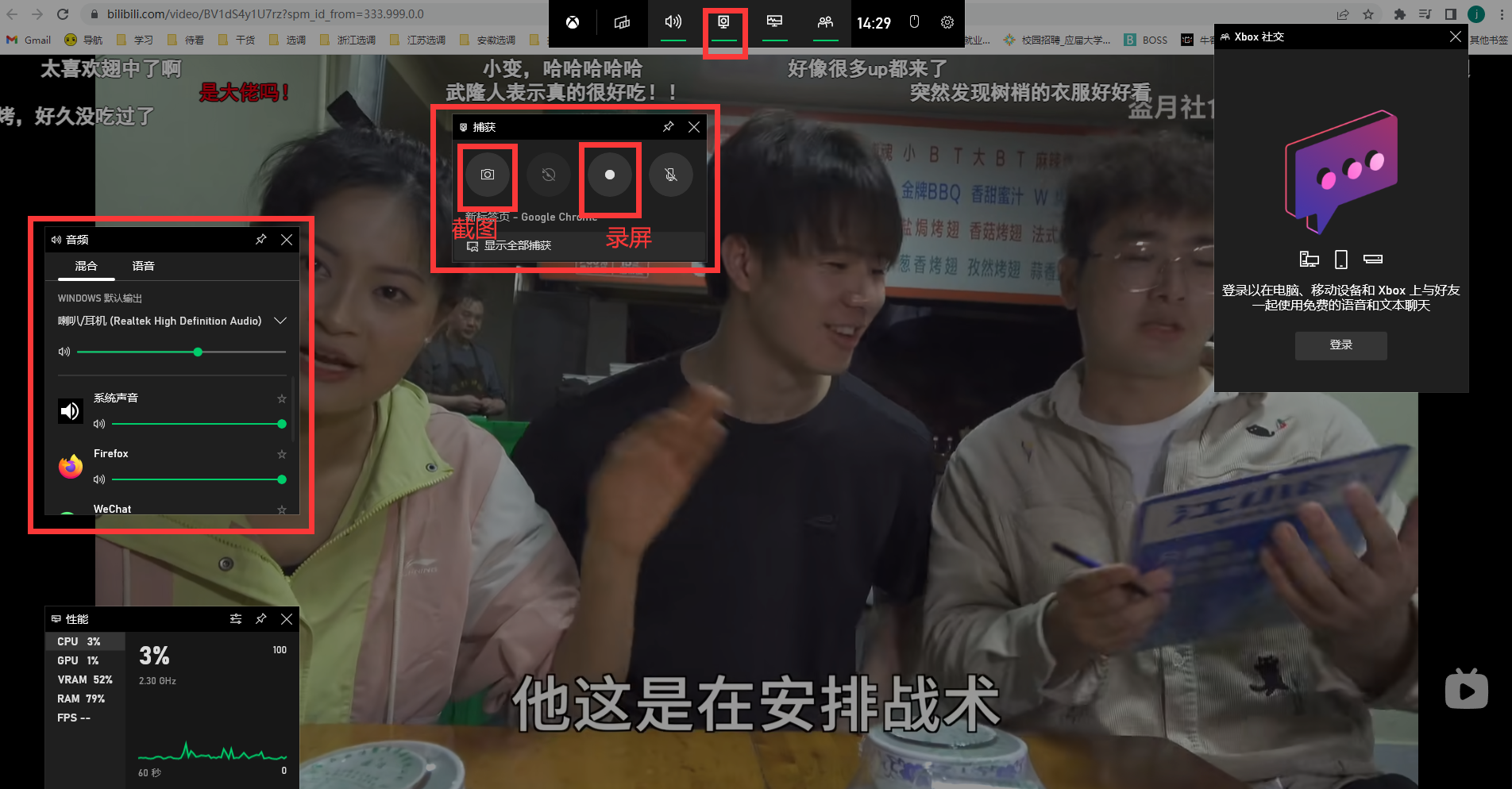
录完的视频如下图所示,是全盘录制的~(可以利用PR软件更改画面大小),总体来说win自带的录屏功能还是比较好用的,毕竟不用自己瞎下载其他软件了。
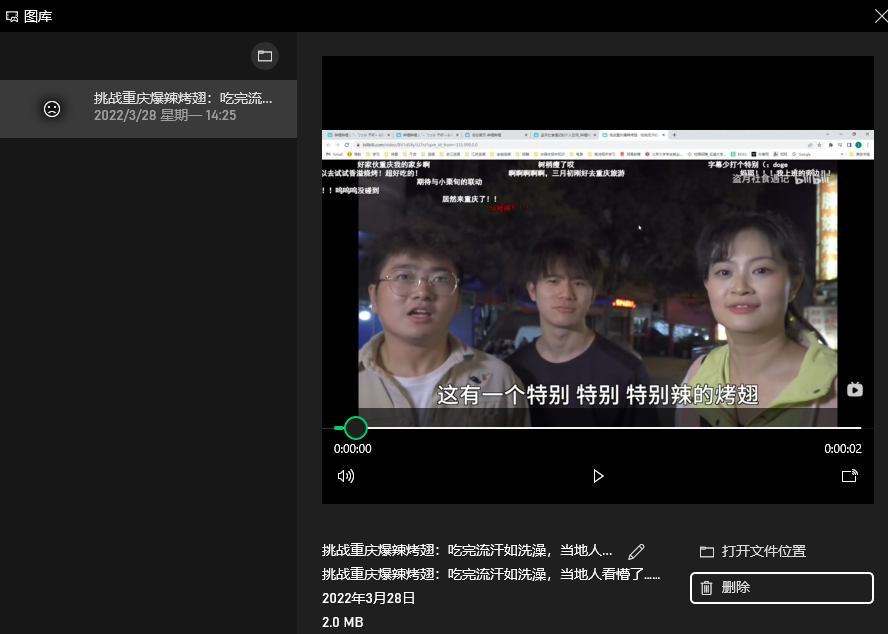
2、PPT自带录屏
具体方法:新建PPT,插入,屏幕录制,选择画面大小等参数,最后点击录制即可。
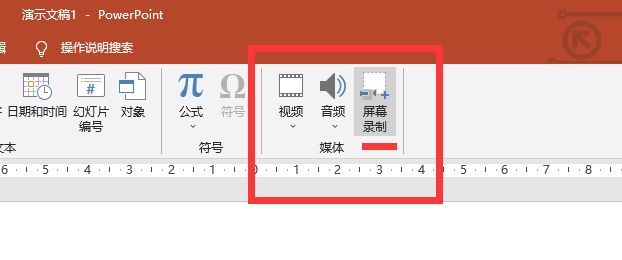
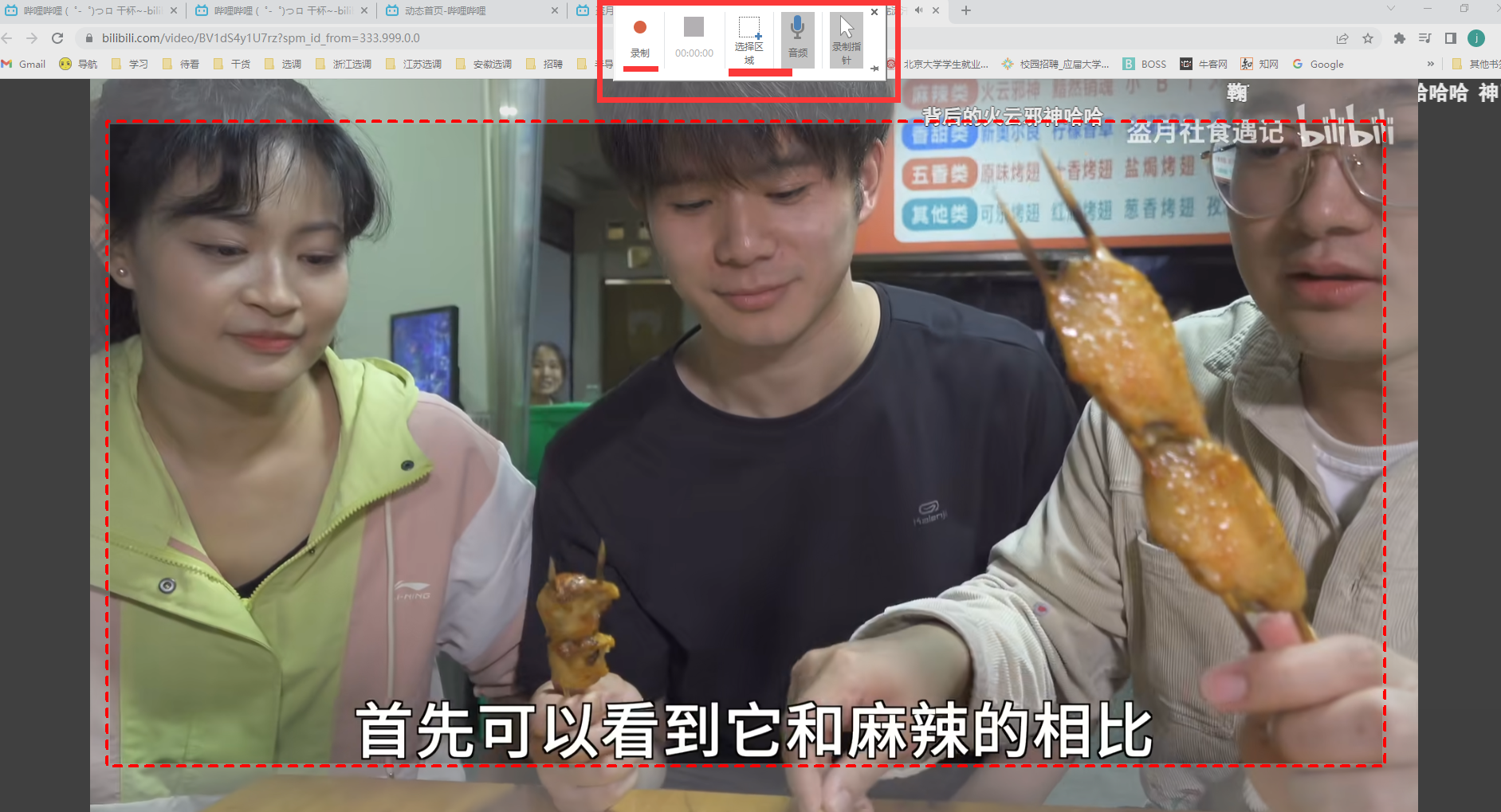
3、QQ或者TIM自带录屏
我一直很喜欢用QQ自带的截图快捷键(ctrl+alt+A),偶然间发现QQ还有自带的录屏功能:ctrl+alt+S,功能界面如下图所示。因为相信大家都有QQ或者TIM,不用额外再下载啦~所以也推荐给大家!
另外QQ的ctrl+alt+O:屏幕识图;ctrl+alt+S:屏幕翻译!

两个最最推荐的专业录屏软件:
因为是原画质!最适合自媒体人使用!超清晰!
4、FoxitReader
原画质+60帧;原画质!并且还是出自国产大厂福昕!稳稳的。
功能多:支持白板(涂鸦画笔功能)+聚光+放大显示鼠标等+录gif+定时录制等等超实用功能;
用了很久很久了,安利给大家~
下载链接:oxitreader官网首页
5、HiRECMaster
请一定要打开它的设置看一看!功能超级丰富!
功能丰富的同时画质优势超强的:原画质+120帧!(这样的参数完胜市面上很多其他软件)
下载链接:next.aunbox官网首页
原画质+120帧!(๑′ᴗ‵๑)I Lᵒᵛᵉᵧₒᵤ❤
其他值得推荐的老牌录屏软件:
6、Bandicam(最最最推荐的录屏软件,也是小破站推荐)

如何安装:https://www.bandicam.cn/
常见推荐里面的EV录屏虽然体积小免费,但是容易出现不稳定的情况,谁也不想录了几个小时突然发现有问题。OBS录屏也过于专业,上手门槛有一定高度。相比之下Bandicam就非常的稳定!而且简单易学!第一次使用是小破站官方推荐的。
优点:与其他软件相比,用Bandicam录制的视频大小更小,支持全屏、区域录屏等等。
缺点:收费价格比较高
7、OBS Studio(开源免费)
当然你要是就不想下载绿色版的Bandicam录屏,OBS Studio这一款开源免费的录屏软件也是值得推荐的!
注意安装完后,在设置里面更改好视频存放地址,视频输出大小(最高1080P,60帧)以及相应的热键(快捷键)即可;录制界面如下图所示,页面左下角添加好场景以及来源(显示屏即全屏,窗口即自定义画面,还有浏览器、游戏录制等等,相当专业):
安装OBS工作室版:https://obsproject.com/zh-cn/download
优点:开源免费,中文,功能强大,
缺点:上手门槛略高(安装后虽然步骤多,但是像普通人都是默认即可)
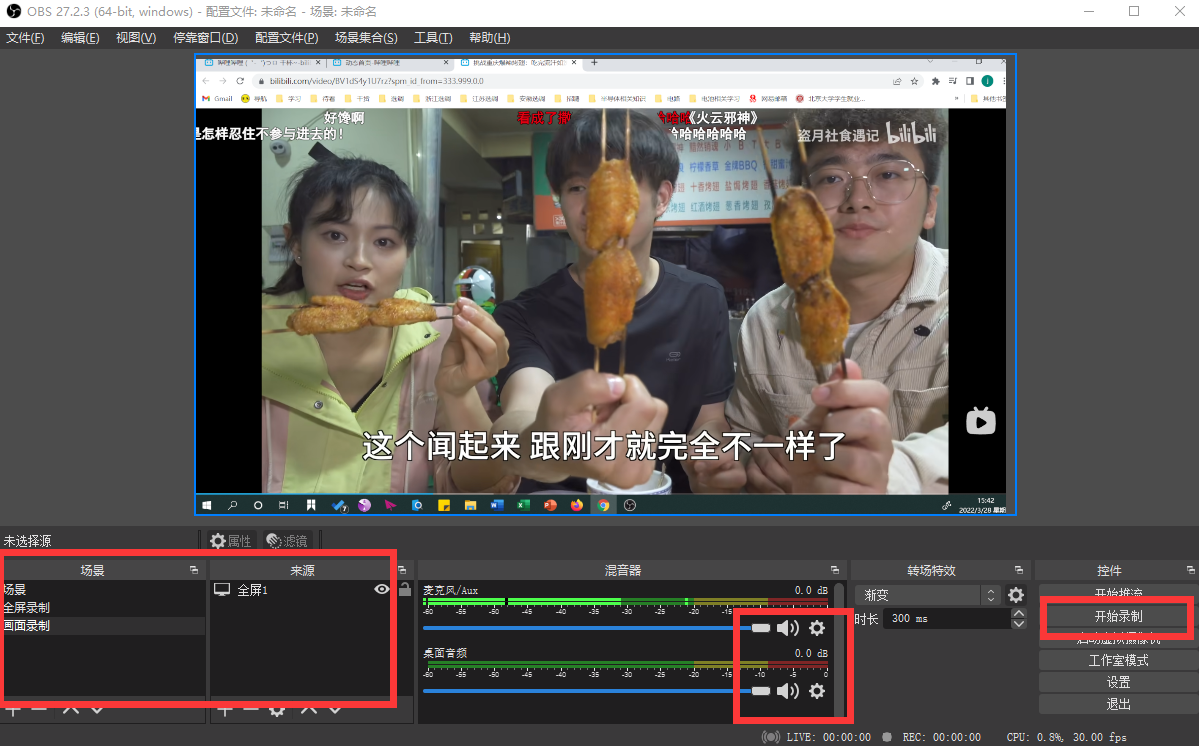
几个跟录屏有关的其他小工具:
8、Screen to GIF(gif录制/剪辑工具)
如何安装:https://www.screentogif.com/
这个工具很小,安装包3M不到,gif的制作和编辑功能很强大,使用方法:点击开始-点击结束-保存文件。
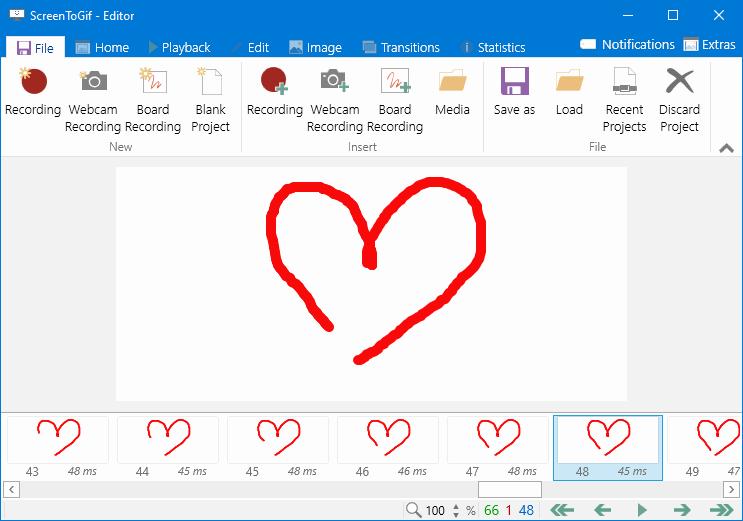
9、补充一个:更简单?试试Recordscreen
官网首页:https://recordscreen.io/
一个神器网站:可以录屏+不需登录注册;
当然画质一般~一个简单录屏的好帮手而已,比如有些别人的电脑,你不太方便安装软件之类的场景;
10、再补充一个:Fscapture
一款支持滚动截屏的截屏+录屏软件(老牌子了),
录屏的时候最高支持1080P+30帧!稍有遗憾吧,肯定是比不上原画质的清晰了。
搜索官网即可;
11、已删了哦
最后,推荐几个还不错的回答,希望大家喜欢!